Otomatik Doldur veya Formlara Daha Sonra Devam Et olarak da bilinen Kaydet ve Sonra Devam Et seçenekleri, kullanıcıların kısmen doldurdukları formları kaydetmeleri için yollar sunar. Uzun formlar veya birden fazla sayfa içeren formlar için kullanışlı bir özelliktir.
Formunuzu dolduranlar formun taslağını hesaplarına kaydedebilir, oturum bağlantısını kopyalayabilir veya bağlantının e-posta adreslerine gönderilmesini sağlayabilirler.
Kaydet ve Sonra Devam Et seçeneğini etkinleştirmek için:
- Form Oluşturucu’da özellikleri açmak için Gönder butonunun üzerinde yer alan dişli simgesini tıklayın.
- Sağ tarafta yer alan özellikler bölümünde Gelişmiş sekmesine gidin.
- Son olarak Kaydet ve Sonra Devam Et seçeneğini etkinleştirin.
Kaydet butonunun etiketini Buton Metni alanından ayarlayabilirsiniz.
Not
Tamamlanmamış form yanıtlarının verileri, forma devam edilene, silinene veya tamamlanana kadar Tablolar’da tutulur. Daha fazla bilgi edinmek için Tamamlanmamış Form Yanıtlarını Görüntüleme kılavuzumuza göz atın.
Kaydet ve Sonra Devam et seçeneğini etkinelştirmek formunuza bir Kaydet butonu ekler. Buton, formunuzu dolduranların oturumlarını veya taslaklarını hesaplarına kaydetmek ve kolayca yönetmek için Jotform’a kaydolmayı veya oturum açmayı seçebilecekleri bir kaydet iletişim kutusu açar.
Formu dolduran kullanıcılarınız, oturum bağlantısını almak veya adreslerine e-posta ile gönderilmesini sağlamak için kaydetme iletişim kutusunun altındaki Hesap Oluşturmayı Atla bağlantısını da kullanabilir.
Kaydet ve Sonra Devam Et E-postasını Özelleştirme
Formunuzda Kaydet ve Devam Et seçeneğini etkinleştirdiğinizde eğer formunuzu dolduranlar, kısmi verilerini kaydetmeye ve oturum bağlantılarını e-postalarına gönderilmesine karar vermişlerse mesajı özelleştirebilirsiniz.
E-posta şablonunu düzenlemek için:
- Form Oluşturucu’da sayfanın üsttünde yer alan Ayarlar sekmesine gidin.
- Bir sonraki sayfada aşağıda yer alan Daha Fazla Seçenek Göster butonuna tıklayın.
- Kaydet ve Sonra Devam Et seçeneğine kadar sayfayı aşağı kaydırın. Bu seçeneğin etkin olduğundan emin olun ve Kaydet ve Sonra Devam Et E-postasını Güncelle’yi seçin.
- Bir sonraki sayfada e-posta şablonunu düzenleyin.
E-posta şablonu düzenleyicisinde özelleştirebileceğiniz elemanlar aşağıda yer almaktadır:
- Konu – E-postanın konu satırıdır.
- E-posta İçeriği – E-posta şablonunun ana bölümüdür. Dilediğiniz gibi özelleştirebilir, format atabilir veya biçimlendirebilirsiniz.
- Not: Forma Devam Et butonu, form dolduranların oturum bağlantısını tutar. Saklanması şiddetle tavsiye edilir.
- Gönderen E-posta Adresi – Gelişmiş sekmesinin altında bulunur. Kullanıcılarınızın e-postaları Jotform’un sunucuları yerine kendi SMTP sunucunuzdan alacak şekilde yapılandırabilirsiniz.
- İşlemi tamamladığınızda sayfayı aşağı kaydırın ve DEĞİŞİKLİKLERİ KAYDET butonuna tıklayın.
Yok Say ve Baştan Başla ve Taslak ile Devam Et
Eğer formunuzu dolduranlar oturum bağlantısını kullanmadan forma doğrudan ulaşabiliyorlarsa ve Jotform mevcut bir taslak bulduysa, baştan başlayıp formu doldurmaya devam etmek isteyip istemedikleri veya kaldıkları yerden devam etmek isteyip istemedikleri sorulacaktır.
Jotform Mobil Formlarda Kısmen Doldurulmuş Formları Kaydetme
Kaydet ve Sonra Devam Et seçeneği, Jotform Mobil Formlar’da ek özelliklere sahiptir. Uygulamada yerleşiktir ve form sahibi veya forma atanan kişi olarak, ana kontrol panelinden başlatılan ve doğrudan uygulamada görüntülenen formlar için birden fazla gönderim taslağı kaydedebilirsiniz.
Not
Tarayıcılarda açılması gereken veya ödeme formları gibi internet bağlantısı gerektiren formlar bu özellikte desteklenmez.
Jotform Mobil Formlar’da doldurulmakta olan bir formun taslağını oluşturmak için:
- Ana kontrol paneline gidin ve formunuzu seçin.
- Alt menüden Doldur seçeneğine tıklayın.
- Formun bir kısmını doldurun ve daha sonra ardından Taslak Olarak Kaydet iletişim kutusunu açmak için sol üst köşede yer alan geri butonuna tıklayın veya cihazınızda geriye gidin.
Kaydet ve Daha Sonra Devam Et özelliği açık olan formlarda sağ üst köşedeki kaydet simgesini de kullanabilirsiniz.
- Taslak Olarak Kaydet kısmında Kaydet ve sonra devam et’e tıklayın.
Jotform Mobil Formlar’da Kaydedilen Taslakları Görüntüleme
Taslaklarınız formun gelen kutusunda kaydedilir. Bunları görüntülemek için:
- Ana kontrol panelinde formunuzu seçin.
- Alt menüden Form Yanıtı’nı seçin.
- Gelen kutusunda taslağı seçin.
- Formunuzu doldurmaya devam etmeyi veya taslağınızı silmeyi seçin.









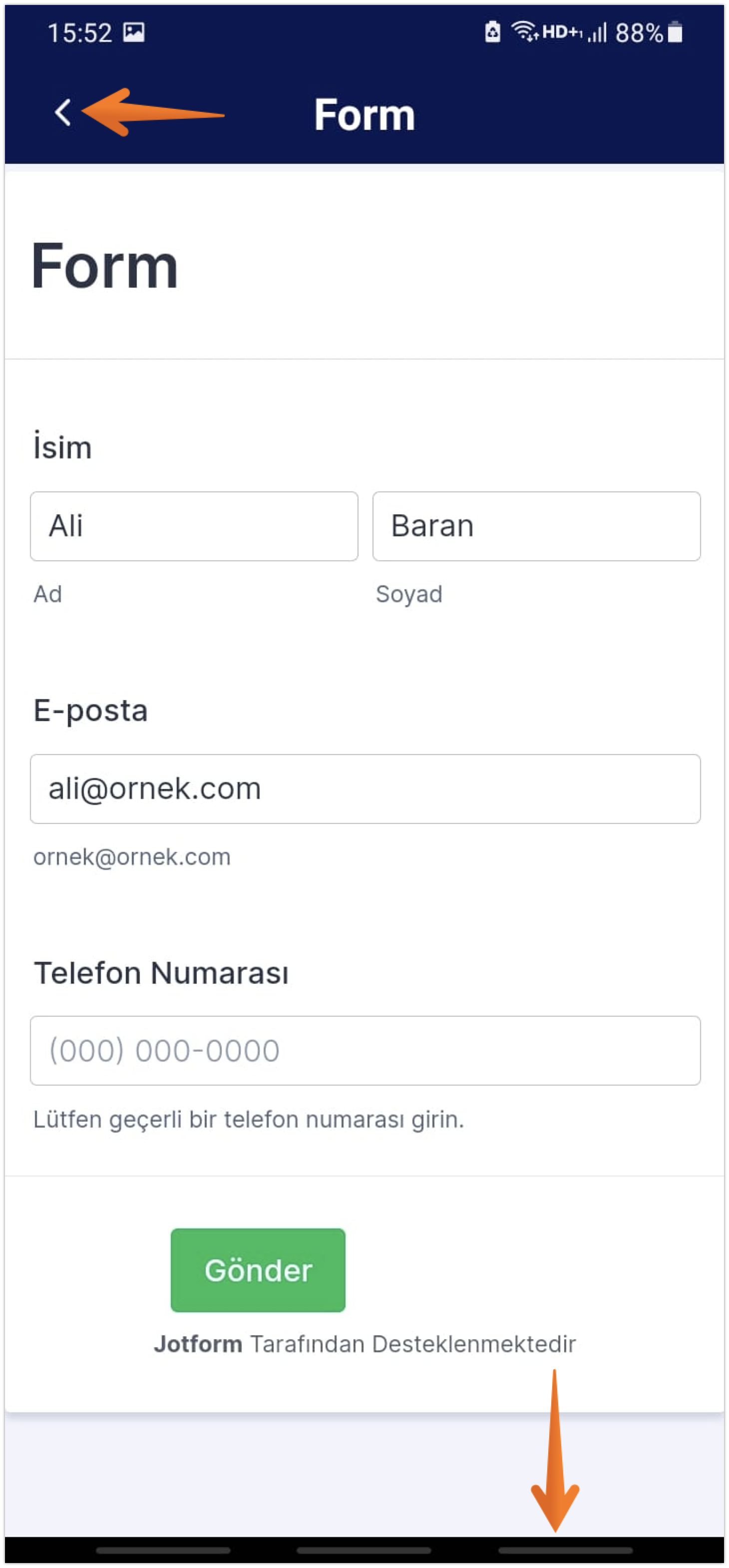

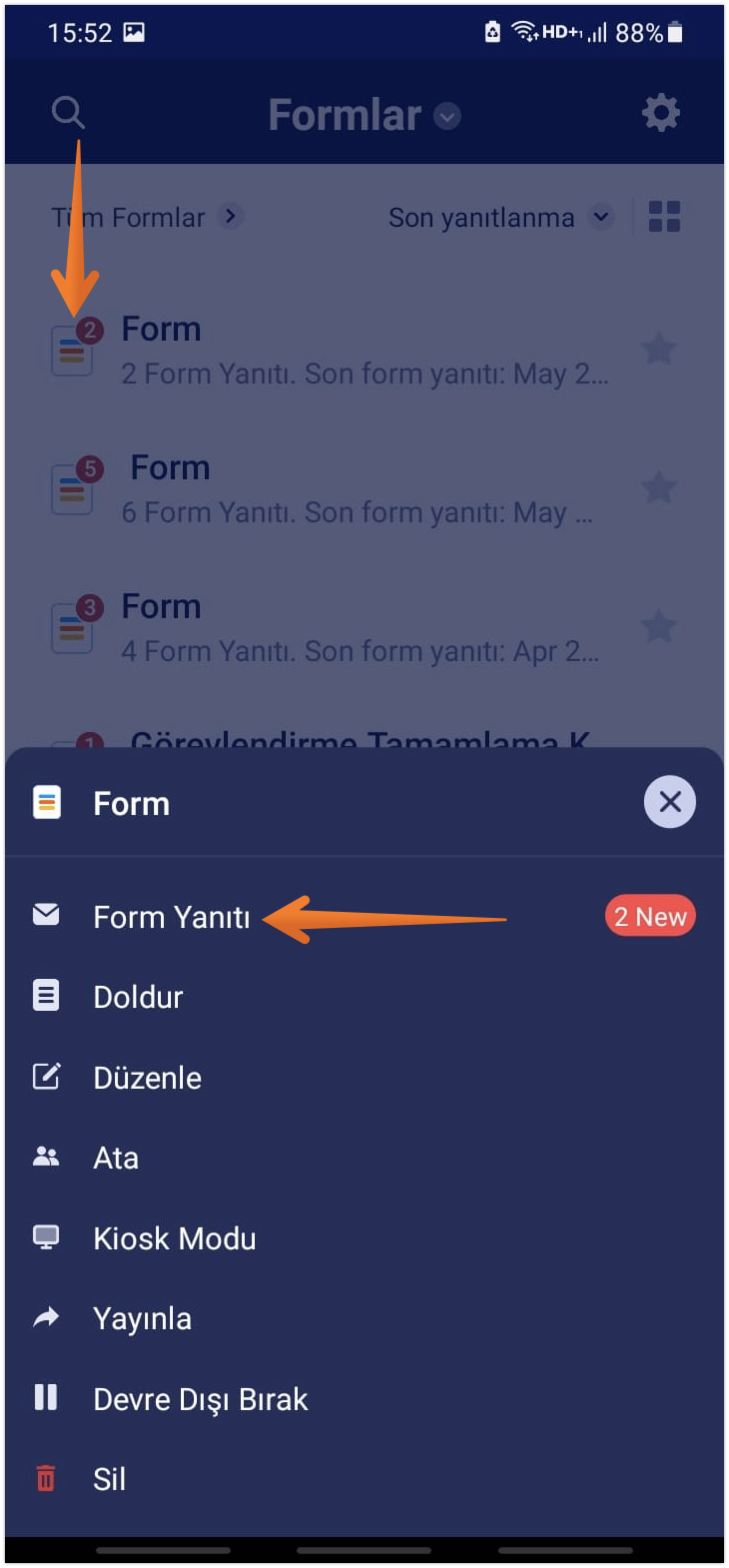
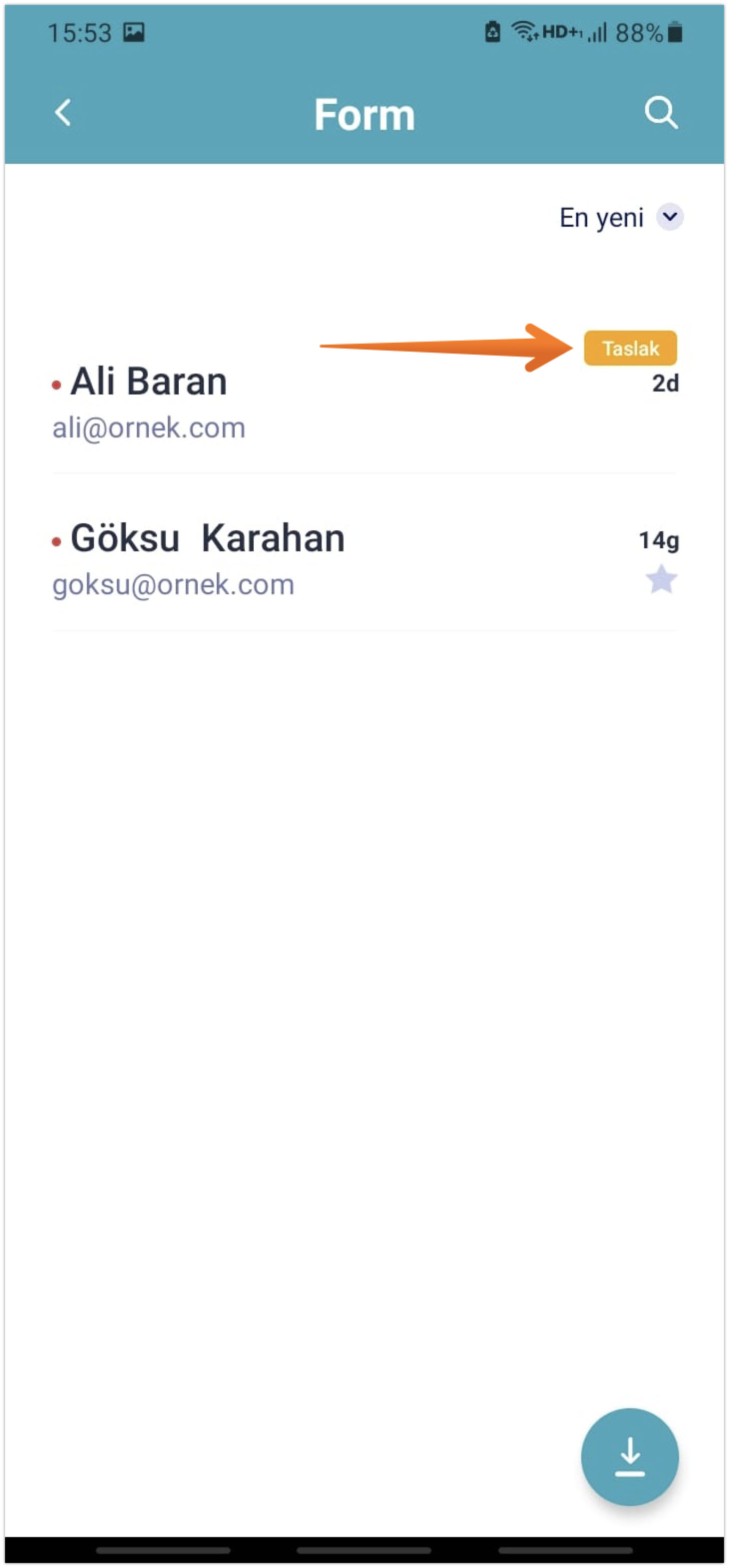

Yorum Gönder: